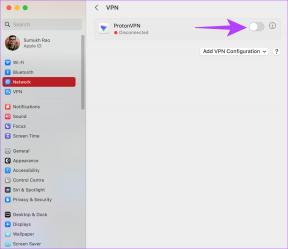Corrigir ERR_HTTP2_PROTOCOL_ERROR no Google Chrome
Miscelânea / / April 05, 2023
O protocolo HTTP é dividido pelo HTTP/2 em uma troca de quadros codificados em binário, que são traduzidos em mensagens específicas para um determinado fluxo e multiplexados em uma única conexão TCP. Muitos usuários relataram ERR_HTTP2_PROTOCOL_ERROR Chrome. Neste guia, mostraremos suas causas e como solucioná-lo. Então, por favor, continue lendo para aprender sobre isso.

Índice
- Como corrigir ERR_HTTP2_PROTOCOL_ERROR no Google Chrome
- Método 1: Métodos básicos de solução de problemas
- Método 2: limpar cookies e cache
- Método 3: Atualize o Google Chrome
- Método 4: Atualizar o Windows
- Método 5: redefinir o Chrome
- Método 6: Reinstalar o navegador
- Método 7: Desinstalar atualizações conflitantes
- Método 8: Desativar antivírus temporariamente (não recomendado)
- Método 9: Alternar para outro navegador
Como corrigir ERR_HTTP2_PROTOCOL_ERROR no Google Chrome
O problema em questão ocorre quando um cliente tenta navegar em um site, mas não consegue. Vamos discutir as possíveis razões para ERR_HTTP2_PROTOCOL_ERROR:
- Falhas temporárias.
- Perfil de usuário corrompido.
- Extensão problemática.
- A data e a hora do seu dispositivo estão incorretas.
- Cache corrompido.
- Um navegador desatualizado.
- Um software desatualizado.
- Software antivírus.
Método 1: Métodos básicos de solução de problemas
Experimente os métodos básicos de solução de problemas mencionados abaixo para corrigir ERR_HTTP2_PROTOCOL_ERROR:
1A. Atualizar página da Web
A abordagem mais fácil e eficaz para resolver o código de erro discutido é atualizar a página da web. Atualizar uma página da Web pode resolver falhas temporárias. Você pode usar qualquer uma das duas opções mencionadas abaixo para atualizar a página da web:
Opção I: Usando uma chave
1. Acerte o tecla F5 em seu teclado.
Opção II: Usando Duas Chaves
1. Imprensa Teclas Ctrl + R juntos para atualizar uma página da web.
Se o erro persistir, use os seguintes métodos para solucionar o erro em questão.
1B. Fechar outras guias
O próximo método possível para resolver o problema discutido é fechar todas as guias que você não está usando. Sugerimos que você feche as guias porque, se houver muitas guias abertas, o novo site não poderá ser carregado corretamente. Para fechar outras abas, clique no botão ícone de cruz.
1C. Reinicie o Google Chrome
Você pode reiniciar o navegador discutido, pois reiniciar o mecanismo de pesquisa pode corrigir pequenos bugs do navegador. Para reiniciar um navegador, use a opção Finalizar tarefa do gerenciador de tarefas. Você também pode usar nosso guia sobre Como finalizar tarefas no Windows 10. Se o método discutido não puder corrigir o problema, execute o método a seguir.
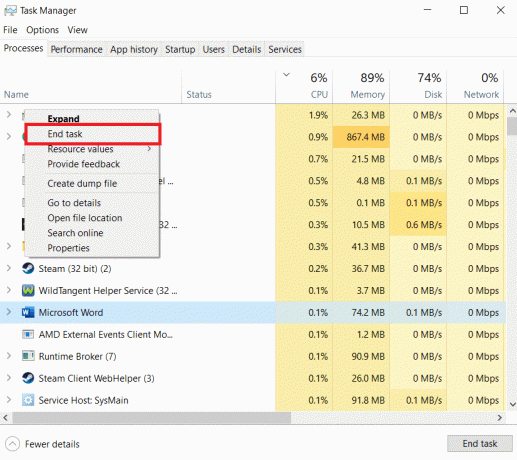
1D. Usar o modo de navegação anônima
O problema discutido também pode ocorrer devido ao cache corrompido, cookies e histórico do navegador. Portanto, você deve usar o modo de navegação anônima. Além disso, a extensão instalada também pode ser outro culpado pelo problema. Portanto, você deve estar no modo de navegação anônima para resolver o problema causado por uma extensão problemática. Nós fornecemos um guia sobre como ativar o modo de navegação anônima no Chrome que irá orientá-lo sobre como usar o modo de navegação anônima.

1E. Criar novo perfil
ERR_HTTP2_PROTOCOL_ERROR Chrome pode ocorrer se seu perfil de usuário atual do Google Chrome estiver corrompido. Um perfil de usuário corrompido pode gerar cabeçalhos de pacotes de dados danificados em seu PC que podem não ser interpretados corretamente no lado do servidor. Portanto, você deve criar um novo perfil. As etapas para criar um novo perfil são fornecidas abaixo:
1. Abrir Google Chrome no seu PC.
2. Em seguida, navegue até o ícone do usuário no lado direito da tela.

3. Clique em acrescentar.
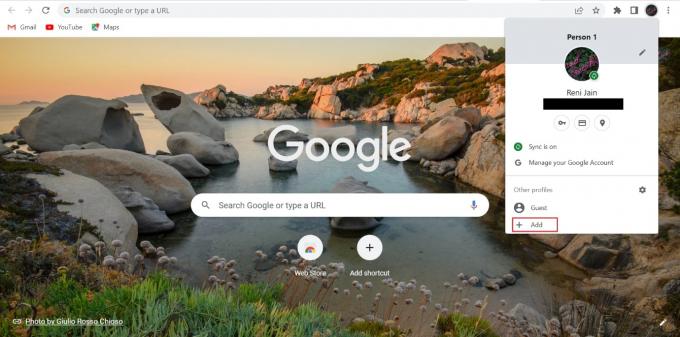
4. Em seguida, selecione Continuar sem uma conta.
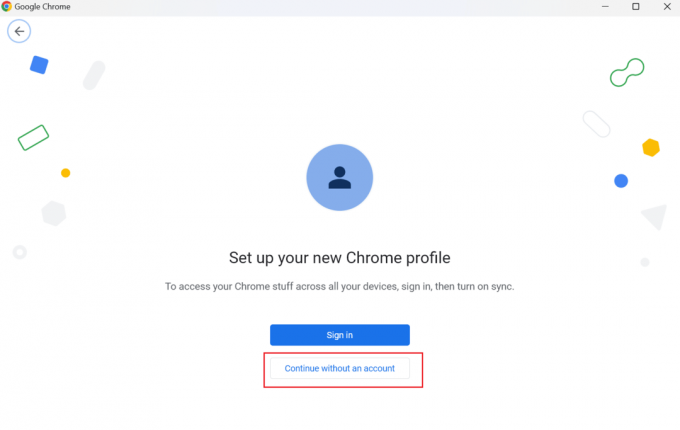
5. Depois disso, digite o nome do novo perfil e clique em Feito.
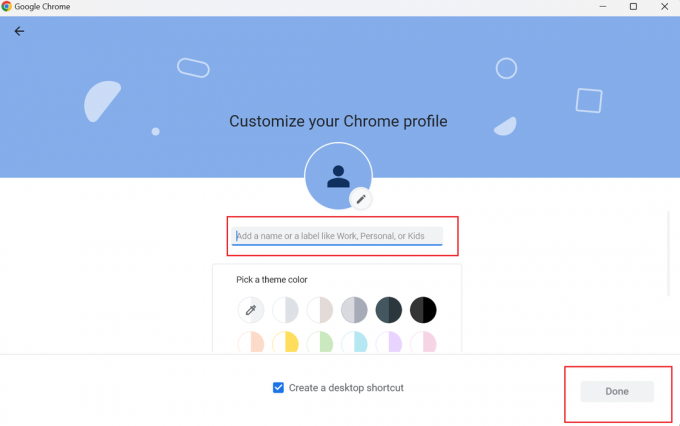
1F. Desative ou remova a extensão do Chrome
Programas de computador chamados extensões permitem que os usuários personalizem a experiência de navegação. Ferramentas de construção de sites como HTML, CSS e JavaScript são usadas para criar extensões. Esses complementos aumentam a produtividade do usuário. No entanto, pode resultar no problema discutido. Portanto, você pode desativar ou remover as extensões problemáticas para resolver o problema discutido. As etapas que ensinam como desativar ou remover extensões são fornecidas abaixo:
Opção I: desativar extensões
1. Primeiro, navegue até três pontos localizado no canto direito da página do Chrome.

2. No menu suspenso, clique em Mais ferramentas.
3. No menu de contexto, clique em Extensões.

4. Desative todas as extensões clicando no botão alternar–botão desligar.

Opção II: Remover extensão do Google Chrome
1. Clique no três pontos localizado no canto direito da página do Chrome.

2. Agora, clique em Mais ferramentas.
3. No menu de contexto, clique em Extensões.

4. Depois disso, clique no botão Remover botão para essa extensão.
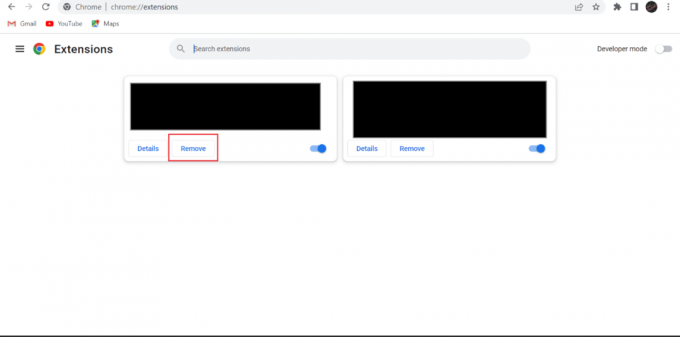
5. Finalmente, selecione Remover.
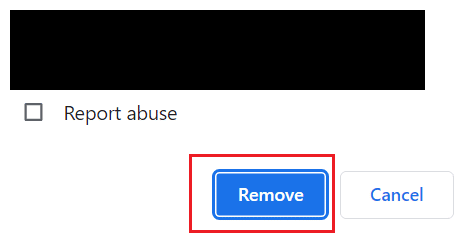
1G. Desativar protocolo QUIC
QUIC (Quick UDP Internet Connections) é um novo protocolo de transporte para a internet desenvolvido pelo Google. Se o site que você deseja abrir no mecanismo de pesquisa não estiver configurado corretamente para lidar com o tráfego de a rede de camada de transporte experimental Quick UDP Internet Connections, o problema discutido pode ocorrer. Você pode resolver o problema desativando o protocolo QUIC.
1. Abra o Chrome no seu PC.
2. Na barra de endereço, digite chrome://flags/#enable-quic e acertar o Tecla Enter.
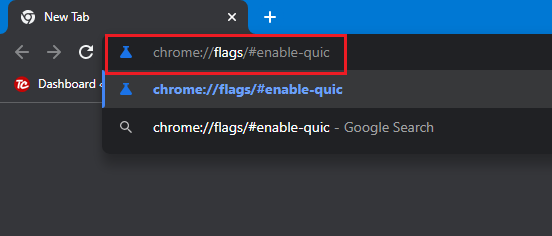
3. Em Experimental QUIC protocol, clique no botão seta suspensa.

4. Clique em Desabilitado.
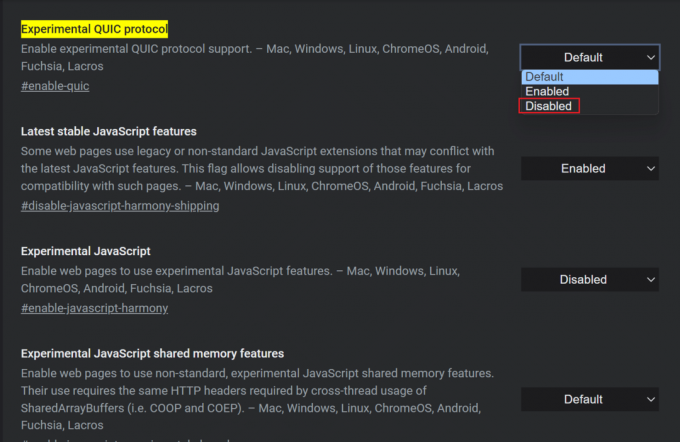
1h. Definir data e hora corretas
O host pode rejeitar pacotes de dados com carimbo de data/hora incorreto. Portanto, defina a data e a hora corretas em seu computador. Use as etapas abaixo mencionadas para definir a data e hora corretas no seu PC para corrigir o problema ERR_HTTP2_PROTOCOL_ERROR.
1. Imprensa Teclas Windows + I juntos para abrir as Configurações no seu PC.
2. Em seguida, escolha Hora e Idioma.
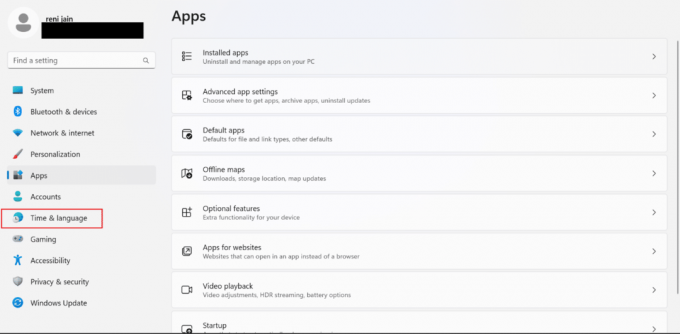
3. Depois disso, selecione o Data hora aba.
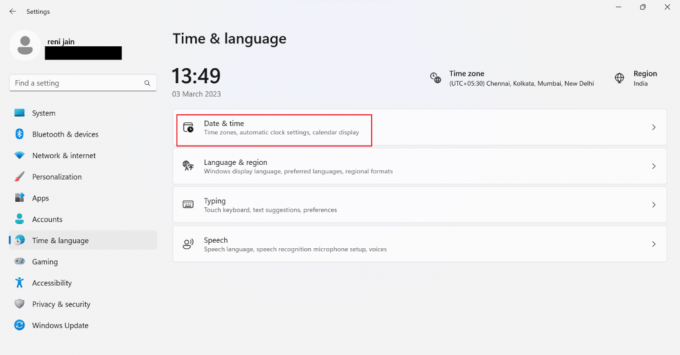
4. Agora, ativar Definir hora automaticamente.

5. Aqui, ative Definir fuso horário automaticamente.
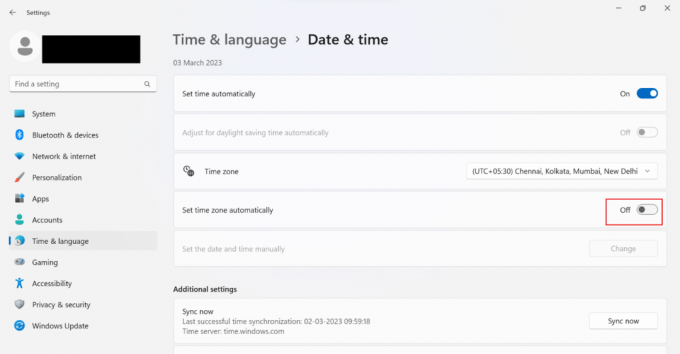
6. Em seguida, role para baixo e selecione Botão Sincronizar agora.

1I. Usar VPN
Se você não estiver usando VPN no seu dispositivo, tente usar uma VPN. Para ativar a VPN, siga as etapas abaixo:
Observação: As etapas abaixo mencionadas foram realizadas em NordVPN.
1. Primeiro, acerte o janelaschave.
2. Agora, digite NordVPN na caixa de pesquisa e clique em Abrir.
3. Em seguida, selecione qualquer outro servidor regional e tente abrir a página da Web novamente.
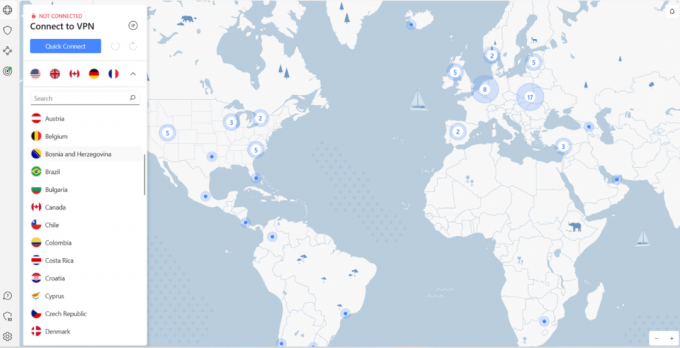
1J. Desabilitar VPN e Proxy
Desative a VPN e o proxy no seu computador para resolver ERR_HTTP2_PROTOCOL_ERROR Chrome. Use nosso guia para aprender Como desativar VPN e proxy no Windows 10. Se este método não ajudou você, vá para o próximo método.
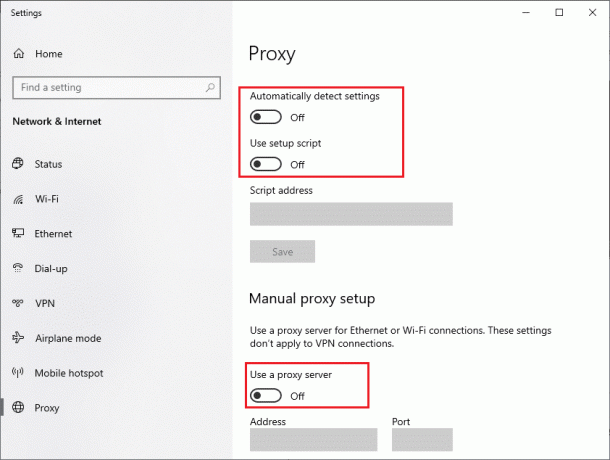
Leia também:Corrigir falha na conexão do proxy Err Erro do Chrome
Método 2: limpar cookies e cache
O cache no navegador pode ficar corrompido. Portanto, você deve limpar os cookies e o cache no navegador discutido para corrigir ERR_HTTP2_PROTOCOL_ERROR Chrome. Siga nosso guia completo sobre como limpar cache e cookies no Chrome.

Método 3: Atualize o Google Chrome
Se o mecanismo de pesquisa que você está usando não estiver atualizado, o site pode rejeitar ativamente a solicitação do cliente devido aos pacotes de dados incompatíveis. Portanto, você deve atualizar o navegador da Web em questão. Para saber como atualizar o mecanismo de pesquisa discutido, consulte as etapas mencionadas abaixo:
1. Acerte o tecla do Windows, tipo Google Chrome na caixa de pesquisa e clique em Abrir.

2. Depois disso, selecione três pontos.
3. Clique em Configurações.

4. Depois disso, clique em Sobre o Chrome.
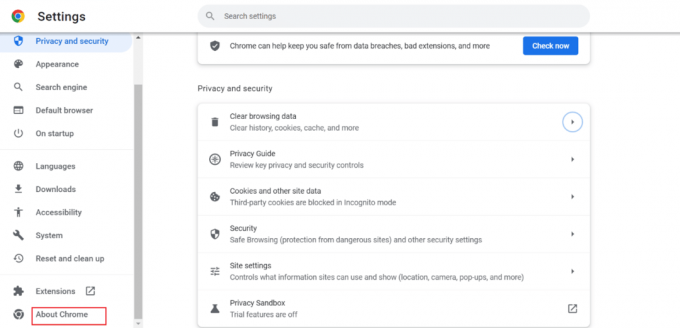
5A. Se houver uma atualização, o navegador discutido será atualizado automaticamente. Quando ele for atualizado, clique no botão Relançar botão.
5B. No Google Chrome, você verá O Chrome está atualizado se o navegador estiver atualizado. Então, vá para o seguinte método.

Método 4: Atualizar o Windows
O próximo método possível para corrigir ERR_HTTP2_PROTOCOL_ERROR Chrome é atualizar o software do Windows. Um sistema operacional desatualizado pode criar pacotes de dados incompatíveis no servidor ou sites. Além disso, seu dispositivo fica lento quando está desatualizado. Portanto, sugerimos que você atualize seu dispositivo. Você pode usar nosso guia para aprender como baixar e instalar atualizações do Windows 11.
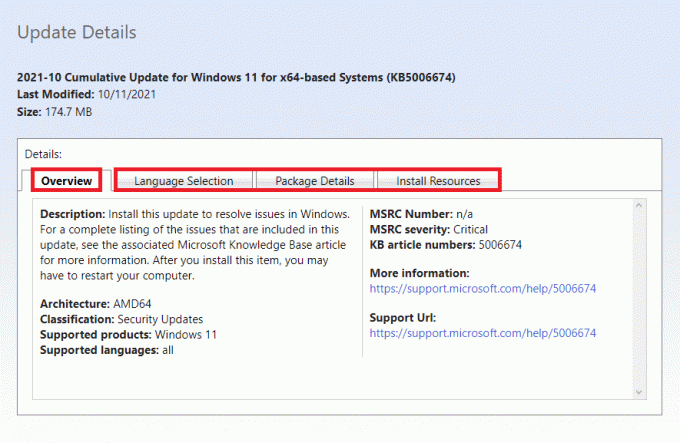
Leia também: 13 maneiras de corrigir o Twitter não carregando no Chrome
Método 5: redefinir o Chrome
As alterações feitas no navegador para uma experiência personalizada podem criar problemas durante a navegação na Internet. Portanto, use as etapas para redefinir o mecanismo em questão:
1. Acerte o tecla do Windows, tipo Google Chrome, e selecione Abrir.

2. Depois disso, clique em três pontos.
3. A seguir, clique em Configurações.

4. Aqui, selecione Redefinir e limpar.
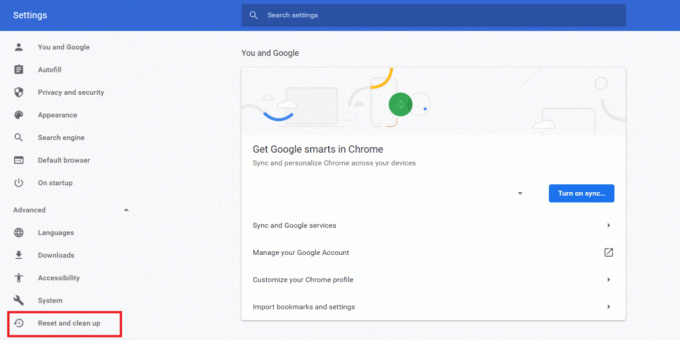
5. Em Redefinir e limpar, escolha Restaurar as configurações para seus padrões originais.
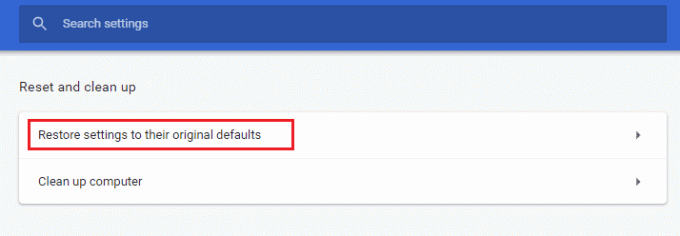
6. Escolher Redefinir as configurações.
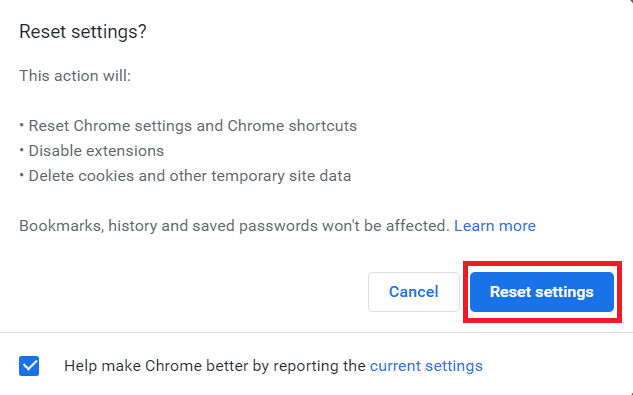
Método 6: Reinstalar o navegador
Se a atualização do Windows e a redefinição do navegador não resolverem o ERR_HTTP2_PROTOCOL_ERROR, tente reinstalar o mecanismo de pesquisa discutido. Ao reinstalar o navegador, o navegador instalado será atualizado. Para reinstalar o navegador, desinstale-o e baixe-o do site oficial. Use as etapas e o link mencionados abaixo para desinstalar e baixar, respectivamente:
1. Abra as configurações pressionando Teclas Windows + I simultaneamente.
2. No painel esquerdo, escolha Aplicativos
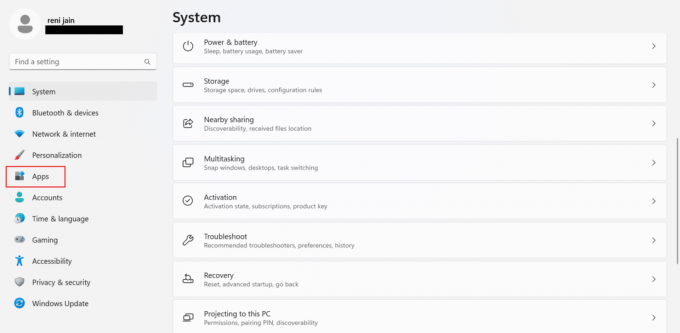
3. A seguir, clique em Aplicativos instalados.
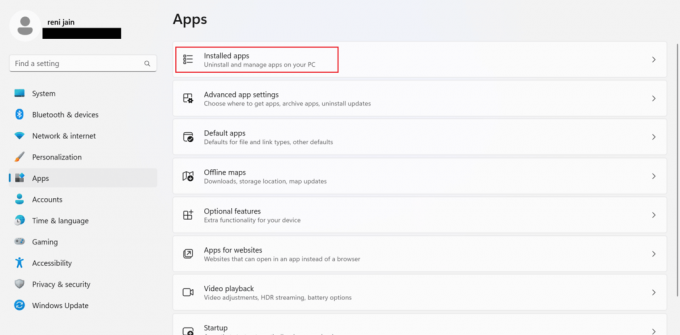
4. Clique no três pontos localizado em frente a Google Chrome.

5. No menu de contexto, clique em Desinstalar.

6. Em seguida, selecione Desinstalar.
7. Depois disso, pressione o botão Teclas Windows + R para abrir o Correr caixa de diálogo.
8. Agora, digite %localappdata% na caixa e pressione Tecla Enter.
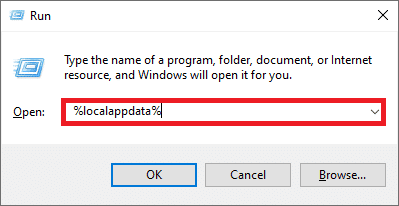
9. Depois disso, clique duas vezes no pasta Google para abri-lo.

10. Clique com o botão direito do mouse no pasta Chrome, e no menu de contexto, clique em Excluir.
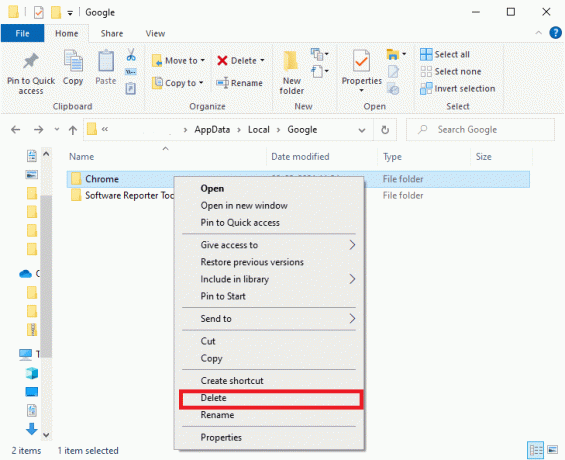
11. aperte o Teclas Windows + R juntos para abrir a caixa de diálogo Executar em seu dispositivo.
12. Tipo %dados do aplicativo% na caixa de diálogo Executar e clique em OK
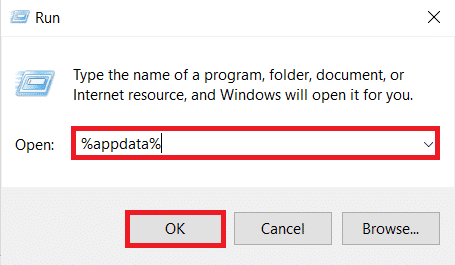
13. Próximo, repita os passos 9 a 10 deste método.
14. Agora, reinicie o pc.
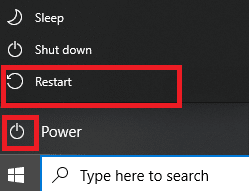
15. Depois disso, abra o navegador embutido no seu PC. Então, use o site oficial do Chrome para baixar o mecanismo de pesquisa em seu computador.
16. Selecione Baixar o Chrome.

17. Execute o arquivo de configuração e prossiga de acordo com as instruções na tela.
Leia também:Corrigir o servidor do Google Chrome não enviou nenhum erro de dados
Método 7: Desinstalar atualizações conflitantes
Se o ERR_HTTP2_PROTOCOL_ERROR discutido ocorreu após a instalação das atualizações do sistema operacional, desinstale as atualizações. Leia as etapas mencionadas abaixo para desinstalar as atualizações:
1. Imprensa Teclas Windows + I simultaneamente para abrir as Configurações no seu computador.
2. Clique no Atualização do Windows aba.
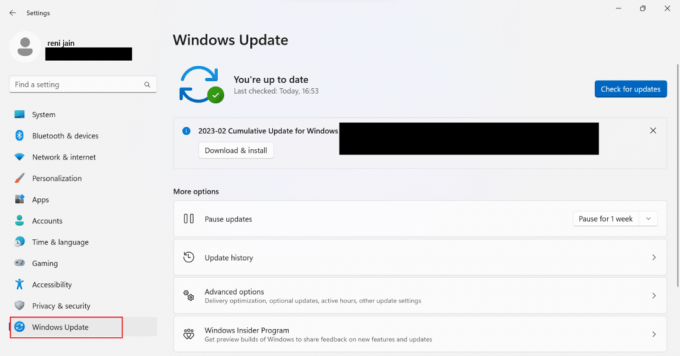
3. Agora, Atualizar histórico.

4. Clique em Desinstalar atualizações.
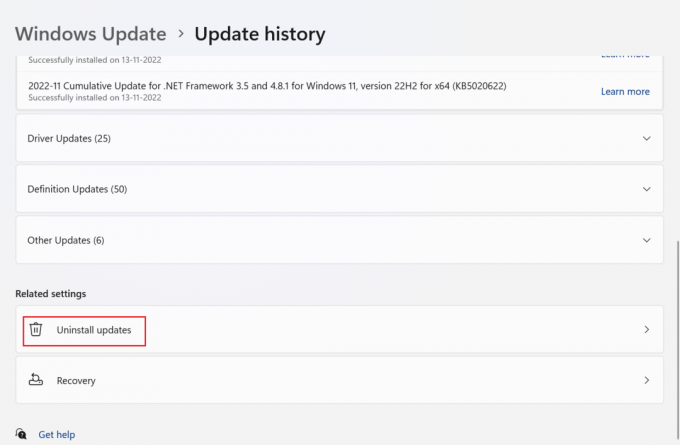
5. Depois disso, desinstale a atualização mais recente clicando em Desinstalar.

6. Agora, clique em Desinstalar.

7. Reinicie o PC e veja se o problema foi resolvido.
Leia também: As 10 principais maneiras de corrigir o Google Chrome continua travando no Android
Método 8: Desativar antivírus temporariamente (não recomendado)
Uma ferramenta de software chamada antivírus é usada para parar, localizar e eliminar vírus e malware. Ele funciona em todos os gadgets, incluindo laptops, smartphones, tablets e PCs de mesa. Um antivírus normalmente é executado em segundo plano e pode interferir na comunicação entre seu dispositivo e o site que você deseja abrir. Aprender Como desativar o antivírus temporariamente no Windows 10 leia nosso guia.

Método 9: Alternar para outro navegador
Se os métodos mencionados acima não o ajudaram, tente outro navegador. Aqui está uma lista de alguns dos navegadores mais usados.
- Microsoft borda
- Mozilla Firefox
Recomendado:
- Como ser desbanido do Apex Legends
- Como corrigir erro de SSL no iPhone
- Corrija o erro HTTP 431 no Google Chrome
- 13 maneiras de corrigir o erro de download com falha no Chrome
Esperamos que este artigo tenha sido útil e que você tenha conseguido corrigir ERR_HTTP2_PROTOCOL_ERROR cromada. Se você ainda tiver dúvidas, pergunte-as na seção de comentários abaixo. Além disso, deixe-nos saber o que você quer aprender a seguir.